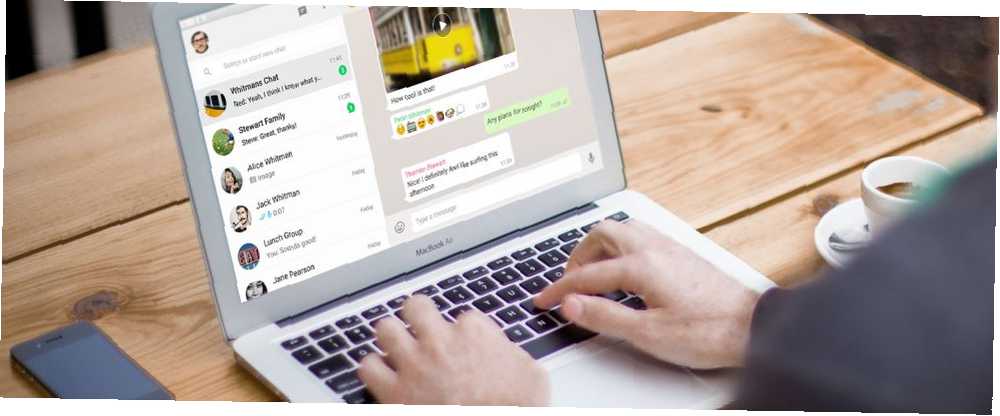
Harry James
0
2973
574
WhatsApp Web jednostavan je način korištenja WhatsApp-a na bilo kojem računalu u svijetu, sve dok na telefonu imate prijavu. Jednom kada na svoje računalo postavite WhatsApp Web, ovi savjeti i trikovi će ga učiniti boljim.
Već smo opisali osnove korištenja WhatsApp Web-a, što on može, a što ne može učiniti, i sve što trebate znati o WhatsApp Web Use WhatsApp Web na vašem računalu: The Ultimate Guide Koristite WhatsApp Web na vašem računalu: The Ultimate Guide WhatsApp Web je brz i jednostavan način korištenja WhatsApp poruka na računalu. Pokazali smo vam kako koristiti WhatsApp Web na računalu. , Sada je vrijeme da poboljšate WhatsApp Web s nekoliko jednostavnih savjeta i trikova.
1. Saznajte kratice prečaca na tipkovnici WhatsAppa

Da biste u potpunosti iskoristili korištenje WhatsAppa na računalu, morate naučiti neke prečace na tipkovnici. To vas može učiniti da upišete nindžu i možete sve raditi brže. Evo popisa prečaca na tipkovnici koji rade na WhatsApp Webu:
- Ctrl + N: Započnite novi chat
- Ctrl + Shift +]: Sljedeći chat
- Ctrl + Shift + [: Prethodni chat
- Ctrl + E: Arhivski chat
- Ctrl + Shift + M: Bez zvuka chata
- Ctrl + Backspace: Brisanje chata
- Ctrl + Shift + U: Označi kao nepročitano
- Ctrl + Shift + N: Stvorite novu grupu
- Ctrl + P: Otvoreno stanje profila
Osim ovih, možete upotrijebiti i sve univerzalne prečace na tipkovnici Windows Neke cool trikove s tipkovnicom Malo ljudi zna za neke cool trikove s tipkovnicom Malo ljudi zna o vašem mišu ometa vaš tijek rada. Svaki put kada ga upotrebljavate izgubite malo fokusa i vremena. Krajnje je vrijeme da naučite moćne prečace na tipkovnici za Windows, vaš preglednik i još mnogo toga. , kao što su Ctrl + Shift + jednako za zumiranje i uvećavanje teksta. To se odnosi na Mac tipkovne prečace Najkorisnije Mac tipkovne prečace do kojih se može znati najkorisnija Mac tipkovnica Prečaci za upoznavanje Ispisni list za varanje koji sadrži najkorisnije Mac tipkovničke prečace koji će vam ikada trebati. također, naravno.
2. Upišite i pretražite Emojis pomoću tipkovnice
Instant poruke mogu se nepotpuniti bez emojisa. No potrebno vam je zauvijek da se prebacite s tipkovnice na miša, kliknite ikonu emojija pored tekstnog okvira i zatim pronađite prave emojije. Postoji brži način za ratnike s tipkovnicama.
Dok ste u običnom tekstnom polju, upišite dvotočku (Shift +; /: Tipka), nakon čega slijede prva dva slova emocije koju želite izraziti. Dobićete upit za podudaranje emojija koji se mijenjaju sa svakim slovom.
: th pokazat će ovo:
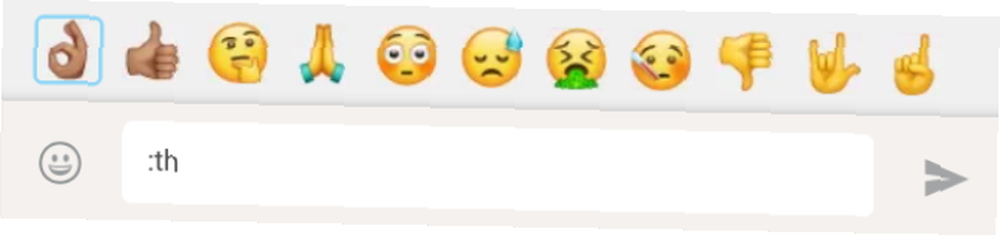
: čet pokazat će ovo:
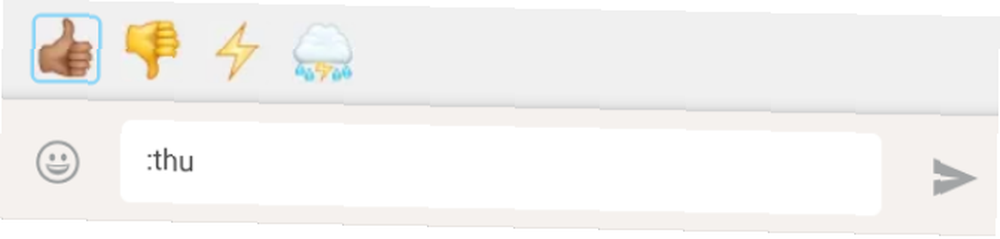
Upotrijebite tipke sa strelicama za tipkovnicu za prebacivanje između prikazanih emojisa. tisak Unesi prihvatiti. Puno je brži način unosa, a pomoći će vam ako se upoznate s emoji-jem u rječniku na engleskom jeziku Što znači ovaj emotiko? Objašnjenja Emoji lica objasnila što znači ovaj Emoji? Značenja lica emotikona objasnjena zbunjena emojima u toj tekstovnoj poruci koju ste upravo dobili? Ovdje su općeprihvaćena značenja popularnih emojisa. .
3. Automatska promjena emotikona u Emojis (ili ne)
Nekim emojijima ne treba gornji trik s dvotočkom. WhatsApp će ih automatski pretvoriti iz klasičnih emotikona teksta. Korisni crveni urednik izvukao je čitav popis automatski pretvorenih emotikona iz JavaScripta:

U skladu s tim, ova automatska konverzija može biti neugodna za neke ljude, tako da postoji jednostavan popravak koji će ih zadržati kao emotikone. Sve što trebate je korisnički skripta koji se zove WhatsApp Emoticon Preserver.
- Instalirajte Tampermonkey, upravitelj skripti na više platformi, na svoj preglednik po vlastitom izboru.
- Idite na WhatsApp Emoticon Preserver.
- Kliknite plavu Instalirati dugme.
- Osvježite karticu WhatsApp Web u svom pregledniku.
4. Na istom računalu koristite više WhatsApp računa
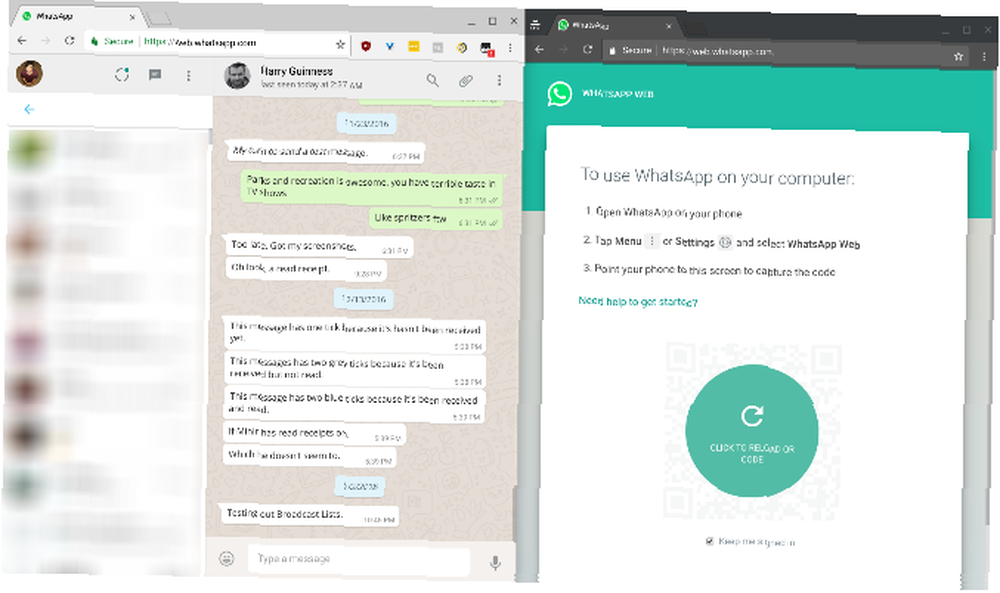
Neki imaju dva telefona s zasebnim WhatsApp računima ili možda upotrebljavate dual-SIM telefon s više WhatsApp aplikacija Kako napraviti kopije svojih aplikacija za korištenje više računa Kako napraviti kopije svojih aplikacija za korištenje više računa Želite se prijaviti na različite račune računi unutar iste aplikacije? Samo napravite kopiju! , Bez obzira na razlog, ako želite pokrenuti dva WhatsApp Web računa na računalu, to je malo škakljivo. U Chromeu ne možete samo otvoriti dvije kartice i zasebno se prijaviti.
1. rješenje: Najbolji je način otvaranja anonimnog prozora ili drugog preglednika. Dakle, ako imate jedan račun prijavljen u Chrome, pokrenite novi prozor u anonimnom načinu ili pokrenite Operu (Opera je bolja od Chromea ionako sam prebacila s Chromea na Opera i nikad se više ne vraćam natrag Prebacila sam se s Chromea na Opera i ja Nikada se ne vraćam Bilo koji preglednik djeluje. Postoji samo jedan razlog da odaberete jedan drugi: to je više u skladu s načinom na koji želite pregledavati web. I možda biste više voljeli Operu.) i preko toga idite na WhatsApp Web. Prijavite se kao i obično, koristeći svoj drugi račun za čitanje QR koda.
2. rješenje: Ako se želite pridržavati jednog preglednika i nema anonimnih prozora, postoji alternativna metoda. Otvorite novu karticu i posjetite dyn.web.whatsapp.com. To je proxy glavne web aplikacije WhatsApp, savršeno je siguran, a provjerava ga Scam Adviser. Jedino je pitanje što ponekad kvari. Također, pomoću ovog trika možete koristiti samo dva računa, a ne tri ili više.
5. Pročitajte poruke bez plave oznake
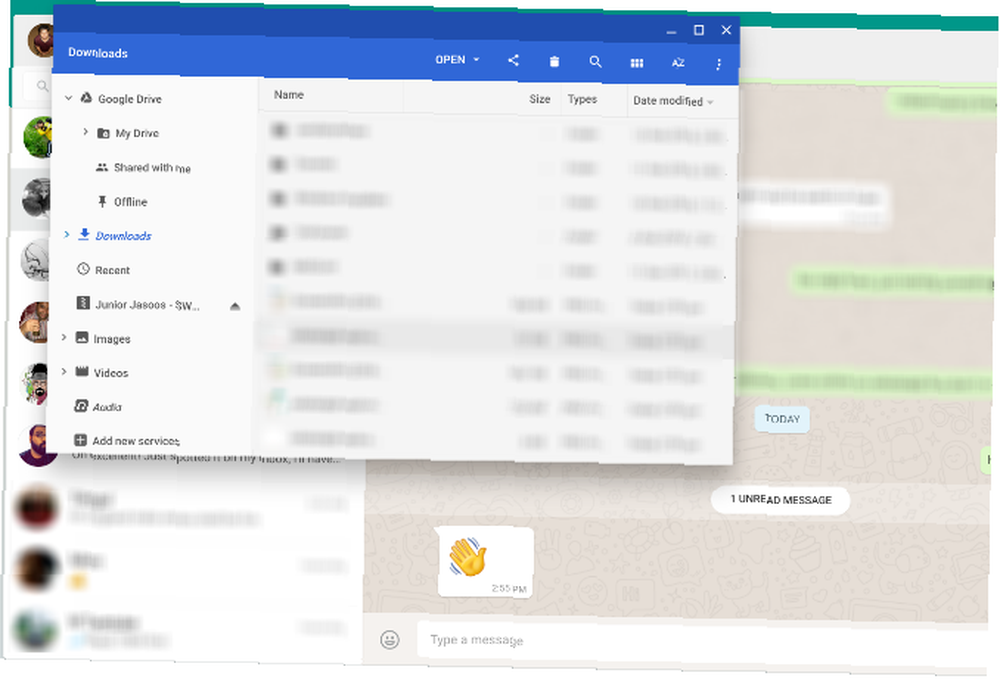
Sve dok su vam omogućene plave kvačice, ljudi mogu vidjeti točno vrijeme kad ste pročitali njihov tekst. Kako vidjeti točno vrijeme kada je pročitana vaša WhatsApp poruka. Kako vidjeti točno vrijeme kada je pročitana vaša WhatsApp poruka. Jeste li znali da zapravo možete pronaći točno vrijeme kada je pročitana vaša WhatsApp poruka? , Na telefonu možete isključiti potvrdu čitanja ako to želite onemogućiti, ali WhatsApp Web ima nešto bolje.
Ako razgovarate s nekim i želite čitati njihove poruke bez da im se pročita potvrda, evo što trebate učiniti:
- Otvorite chat u svom WhatsApp Web prozoru.
- Otvorite datoteku bilježnice (ili bilo kojeg drugog prozora) i promijenite njezinu veličinu tako da u pozadini možete vidjeti čitav WhatsApp web chat.
- Kliknite datoteku bilježnice i zadržite pokazivač. Ovo je ključni korak, jer računalo misli da radite u drugom prozoru.
- Poruke će se učitavati u pozadinskom prozoru za razgovor, koji možete čitati, a da pritom ne budu označene kao pročitane plavim krpeljima. Trenutačno će to biti dvostruko sivi krpelji, što znači da poruke primate vi, ali ne i za čitanje.
- Kada ih ne želite označiti kao pročitane, kliknite prozor WhatsApp Web chat i ti će tikovi odmah postati plavi.
Ograničenje ove metode je da istovremeno možete čitati samo sadržaj jednog chata. Ali koliko često zaista trebate koristiti ovaj trik?
6. Nabavite WAToolkit proširenje za preglede poruka
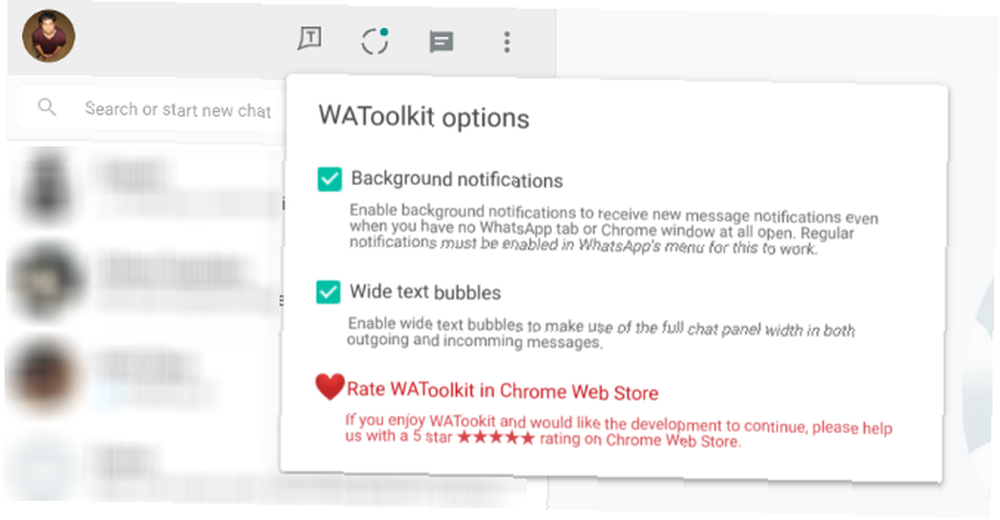
U WAToolkitu korisnici Chromea imaju izvrsno proširenje za dodavanje dodatnih značajki na WhatsApp Web. Dodaje dva cool trika, uključujući i onaj koji vam omogućuje ponovno čitanje WhatsApp web razgovora bez potvrde za čitanje.
- Pozadinske obavijesti: Kada dobijete novu poruku na WhatsApp-u, više ne trebate prelaziti na WhatsApp Web karticu da biste je pročitali. Značka ikone WAToolkit prikazuje koliko imate nepročitanih poruka. Zadržite pokazivač miša iznad ikone i moći ćete pregledati poruke bez registracije kao pročitane u vašem glavnom chatu.
- Cijeli mjehurići za mjehuriće: WhatsApp prema zadanom ne prostire mjehurić za razgovor osobe na cijeloj širini prozora za chat. Zbog toga dobivate višeredne tekstove kada bi se lako uklopili u jedan redak vašeg širokog radnog prozora. WAToolkit to popravlja okretanjem mjehurića teksta pune širine.
Ne zaboravite da možete koristiti i proširenja za Chrome u Operi. Kako instalirati Google Chrome proširenja u preglednik Opera Kako instalirati Google Chrome proširenja u Operater preglednika Opera Opera je slučaj da morate preći na njega. Postoji jedan mali problem: proširenja. Što ako možete instalirati Chromeove ekstenzije u Operu? Jednostavno je, pa evo kratkog vodiča. i druge preglednike.
Preuzimanje datoteka: WAToolkit za Chrome (besplatno)
7. Povećajte glasnoću ili promijenite brzinu reprodukcije zvuka
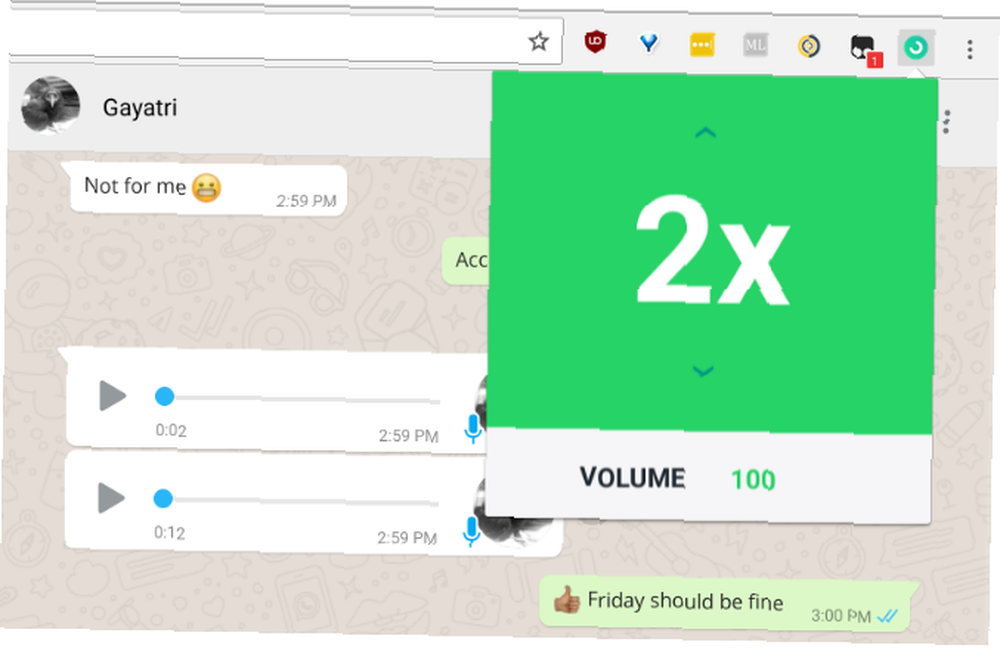
Za razliku od uobičajenog WhatsAppa, WhatsApp Web ne dopušta vam upućivanje govornih poziva. Međutim, možete slati glasovne poruke. Ali što učiniti ako je ta glasovna poruka malo previše mekana ili možda malo preduga?
Zapp je WhatsApp web proširenje za Chrome koje vam omogućuje podešavanje oba faktora. Možete povećati glasnoću audio poruke koju ste upravo dobili ili promijeniti brzinu reprodukcije. Možete povećati brzinu reprodukcije do 2X i pojačati glasnoću za gotovo 100 posto.
Preuzimanje datoteka: Zapp za Chrome (besplatno)
Kako koristiti WhatsApp Web na vašem iPadu
Svi ovi savjeti i trikovi zahtijevaju da koristite WhatsApp Web na stolnom računalu, u idealnom slučaju s preglednikom Google Chrome.
No, svoje Apple uređaje možete i prevariti u radu s WhatsApp Webom, pa evo kako koristiti WhatsApp Web na iPadu ili iPodu Kako koristiti WhatsApp Web na iPadu ili iPodu Kako koristiti WhatsApp Web na svom iPadu ili iPodu WhatsApp Web je jednostavan način korištenja WhatsAppa kada niste daleko od telefona. Evo kako pristupiti na iPadu ili iPodu. .











